
당신은 완벽주의자가 될 수 있지만 이 디지털 세계의 어떤 제품도 완벽주의자가 될 수 없습니다. 따라서 QuickTime Player가 평소처럼 MP4를 열 수 없는 경우 약간의 허용 오차를 보여주세요. 원하지 않는 경고 "xxx.mp4를 열 수 없습니다."에 대한 책임은 무엇입니까? 결론을 내리려면 MP4 형식에 대해 배워야 합니다.
MP4는 코덱을 사용하여 비디오, 오디오 및 텍스트를 압축하는 컨테이너입니다. MP4에 잠긴 이러한 데이터를 디코딩하려면 올바른 "키" 또는 미디어 플레이어의 올바른 코덱이 필요합니다. QuickTime에는 MP4의 보물 상자를 여는 키가 없을 수도 있습니다.
MP4를 성공적으로 재생하지 못하는 다른 이유도 있습니다. QuickTime의 모든 문제를 해결하려면 이 기사를 읽고 근본 원인을 정확히 파악하고 문제를 해결하십시오. 가장 빠른 솔루션.
QuickTime에서 MP4를 열 수 없는 이유는 무엇입니까?
이 섹션에서는 Mac에서 MP4를 열 때 오류가 발생하는 QuickTime 문제에 대해 설명합니다. 그것들은 복잡성의 순서에 따라 나열됩니다.
이전 버전의 QuickTime: MP4에는 오래된 QuickTime Player에서 지원하지 않는 특수 코덱이 포함되어 있습니다. QuickTime의 상태를 확인하고 최신 버전으로 업그레이드하십시오.
손상된 MP4 파일: 알 수 없는 이유로 인해 MP4 파일이 손상되었습니다. 원본 사이트에서 파일을 다시 다운로드하거나 비디오 복구 소프트웨어로 파일을 복구해 보세요.
호환되지 않는 코덱: QuickTime은 "이 파일에는 Quicktime 플레이어와 호환되지 않는 일부 미디어가 포함되어 있습니다."라고 표시됩니다. 호환되지 않는 코덱으로 인코딩된 파일은 QuickTime 플레이어와 호환되지 않기 때문입니다. 추가 도구를 사용하여 비디오를 QuickTime 형식으로 변환하는 것 외에는 몇 가지 해결 방법이 있습니다.
Mac에서 재생 가능한 QuickTime 형식은 무엇입니까?
QuickTime Player에서 MP4를 열 수 없을 때 가장 먼저 떠오르는 것은 QuickTime의 디자인에 결함이 있다는 것입니다. 특정 코덱의 부족을 결함으로 간주한다면 그렇습니다. 그러나 QuickTime에 새로운 코덱을 추가하는 것은 불가능합니다. 아래에 참조용으로 지원되는 QuickTime 형식 목록이 나와 있습니다. 그러나 이러한 형식을 확인하는 것만으로는 MP4 비디오가 QuickTime과 호환되지 않는다는 사실을 변경할 수 없습니다. 따라서 이 QuickTime Player 문제를 완전히 해결하려면 QuickTime으로 MP4를 재생하는 임무를 가능하게 하는 QuickTime 변환기가 필요합니다.
[지원되는 비디오 컨테이너 형식] MP4, MOV, M4V, 3GP 등
[지원되는 비디오 코덱] H.264, H.265, MEPG-4, DV 등
[지원되는 오디오 코덱] MP3, AAC, AIFF 등
참고 : 비디오 파일에 H.264 또는 H.265 인코더를 포함하는 것은 Mac에서 MP4를 재생하는 확실한 방법입니다. 일반적으로 사용되는 이러한 코덱은 거의 모든 스마트 장치에서 쉽게 사용할 수 있습니다. (PC, 전화, 패드, TV 등) 게다가 MOV는 기본 QuickTime 형식입니다. MP4를 MOV로 변환하지 않는 이유는 무엇입니까?
QuickTime 문제를 해결하는 가장 빠른 방법
QuickTime이 Mac에서 열린 MP4를 재생할 수 없는 경우 가장 먼저 할 수 있는 일은 파일 확장자를 MOV, M4V 등으로 변경하는 것입니다. 그리고 이 시도가 실패하면 더 과학적인 접근을 해야 합니다. MOV는 Apple에서 설계한 형식이므로 MP4를 MOV로 변환하는 것이 좋습니다. 모든 PC 사용자가 형식 전문가가 아니기 때문에 컨테이너 형식 내부의 코덱을 변경하는 것이 어렵다는 사실을 부인할 수 없습니다.
다음은 형식 변환의 가장 까다로운 부분을 해결할 수 있는 최고의 MP4 to MOV 변환기입니다. 이 공식을 기억하세요: 귀하와 최고의 비디오 변환기가 전문가를 만듭니다!
BeeConverter [2023년 HOT]
비컨버터 상대적으로 더 젊은 파일 변환 도구이지만 그 서비스는 매우 성숙합니다. 기본적으로 MP4를 MOV(권장 QuickTime 형식)로 60배 빠르게 변환할 수 있습니다. 가벼운 프로그램임에도 불구하고 고품질 동영상(HD/4K)을 쉽게 처리할 수 있습니다. 일부 소프트웨어는 원치 않는 다른 프로그램과 함께 번들로 제공되는 반면 BeeConverter는 비디오를 MOV, MP4, MKV, MP3 및 50개 이상의 형식으로 효율적으로 변환하는 데 최소한의 공간을 차지합니다. 다음에 QuickTime Player에서 MP4를 열 수 없으면 문제가 있는 모든 MP4 파일을 BeeConverter에 드롭하고 동시에 변환하십시오. PS BeeConverter에서는 1000개 이상의 사이트에서 비디오를 다운로드하고 간단하게 편집할 수도 있습니다.
BeeConverter를 사용하여 MP4를 MOV로 변환하는 방법?
파란색과 흰색은 BeeConverter 팔레트의 전형입니다. 직관적인 인터페이스는 초보자에게 친숙합니다. MP4를 QuickTime 지원 형식으로 변환하려면 일반적으로 세 단계가 필요합니다. BeeConverter가 실행되기 시작하는 데 몇 초밖에 걸리지 않습니다.
비디오 컨버터
비디오를 MP4, MOV, MP3, GIF 등으로 변환
- Windows 10/8/7 용
- Mac OS X 14+ 용
- 안드로이드에 대한
- '+ 파일 추가” MP4 파일을 가져옵니다.

- 메뉴에서 QuickTime 형식을 선택합니다.
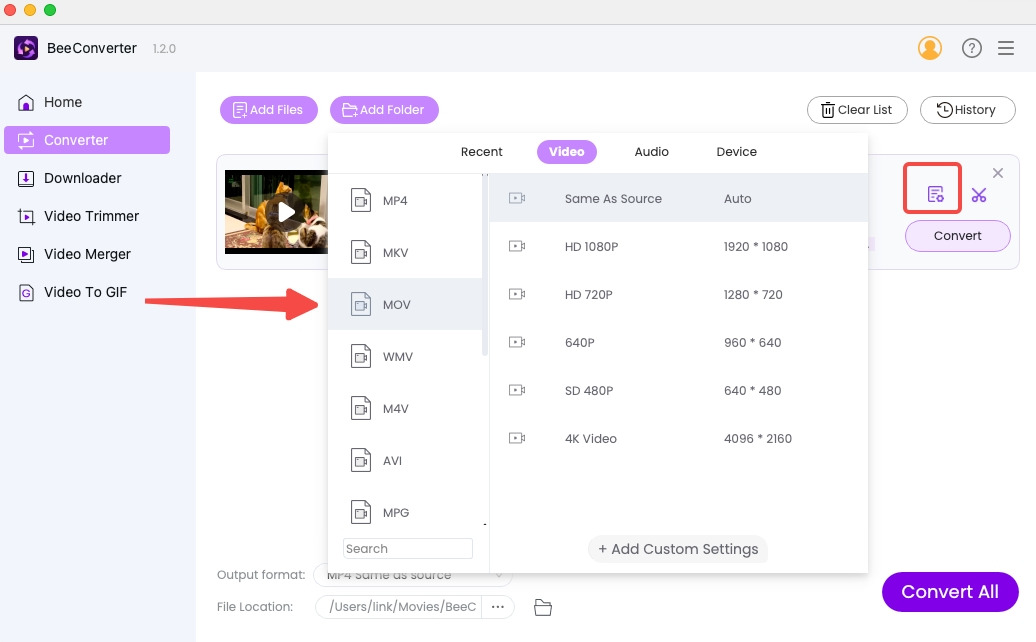
- "클릭개 심자"/"모두 변환" 시작한다.
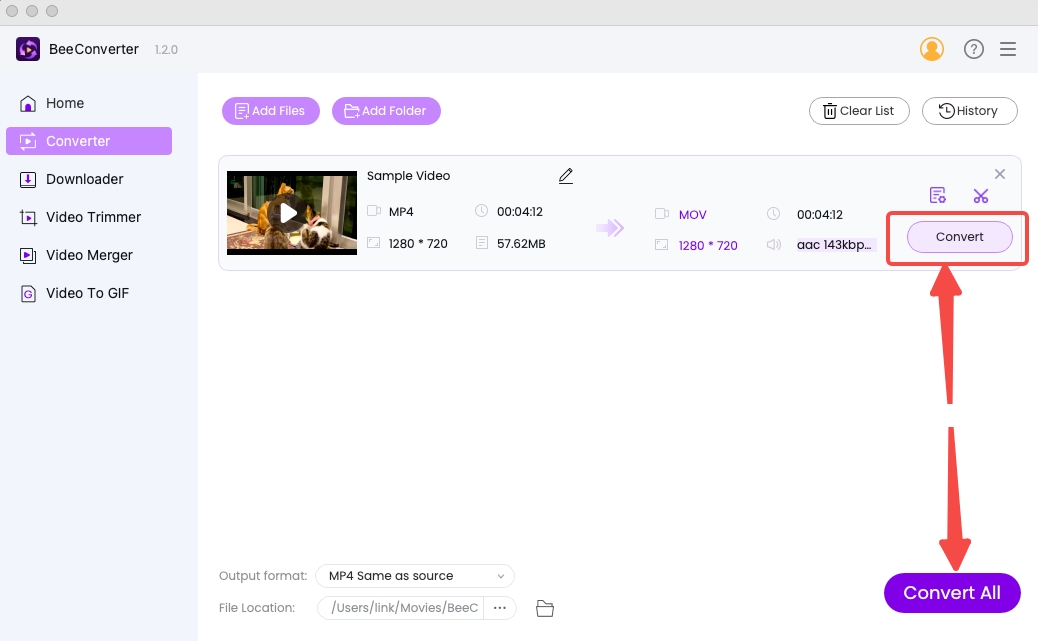
VideoProc 비디오 변환기
VideoProc PC에 장착된 하드웨어를 면밀히 조사하고 GPU를 활성화하여 CPU와 협력하여 엄청난 용량을 발휘합니다. 파일이 QuickTime Player와 호환되지 않는 등의 문제가 발생하면 이 놀랍도록 빠른 QuickTime 변환기를 사용해야 합니다. 예를 들어 VideoProc에 5분 길이의 짧은 비디오를 제공하면 10초 이내에 결과를 뱉어낼 수 있습니다. 다음은 VideoProc에서 파일을 변환하는 방법입니다.
- 화살표가 가리키는 영역에 파일을 놓습니다.
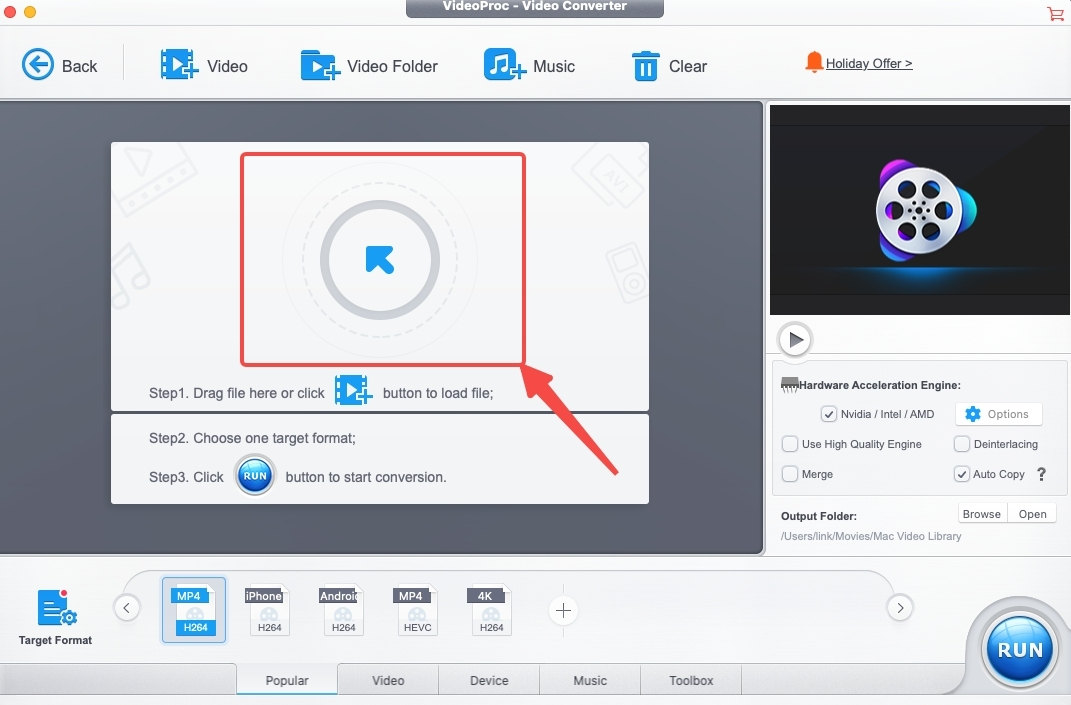
- QuickTime 형식을 선택하십시오. Video 메뉴를 선택합니다.
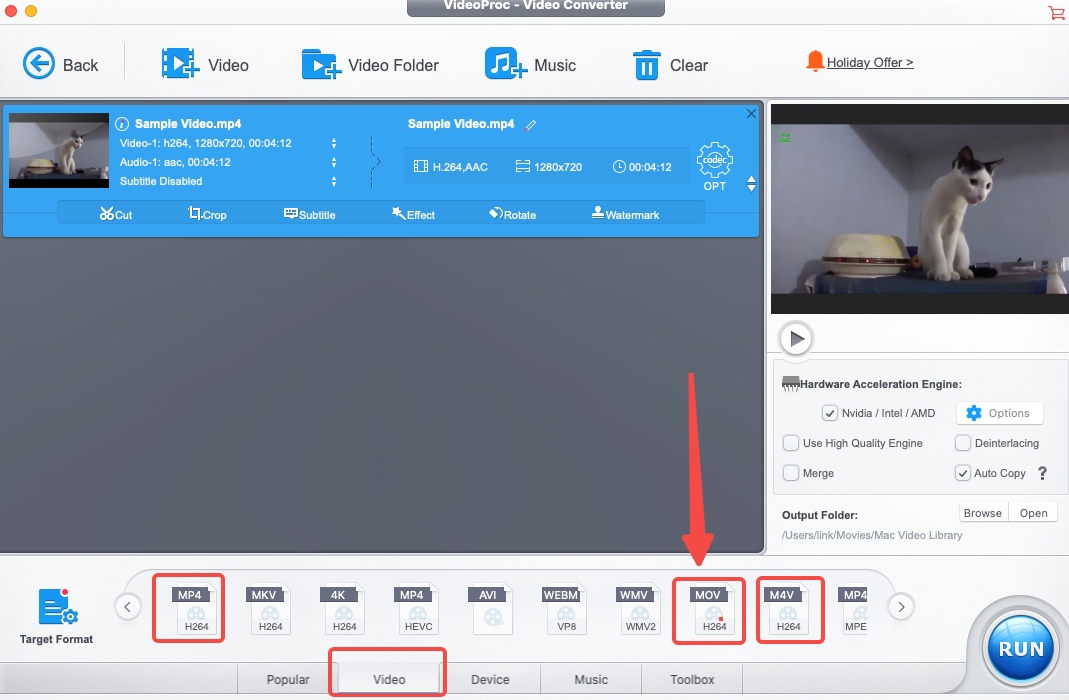
- '달리기” 비디오를 MOV로 변환합니다.
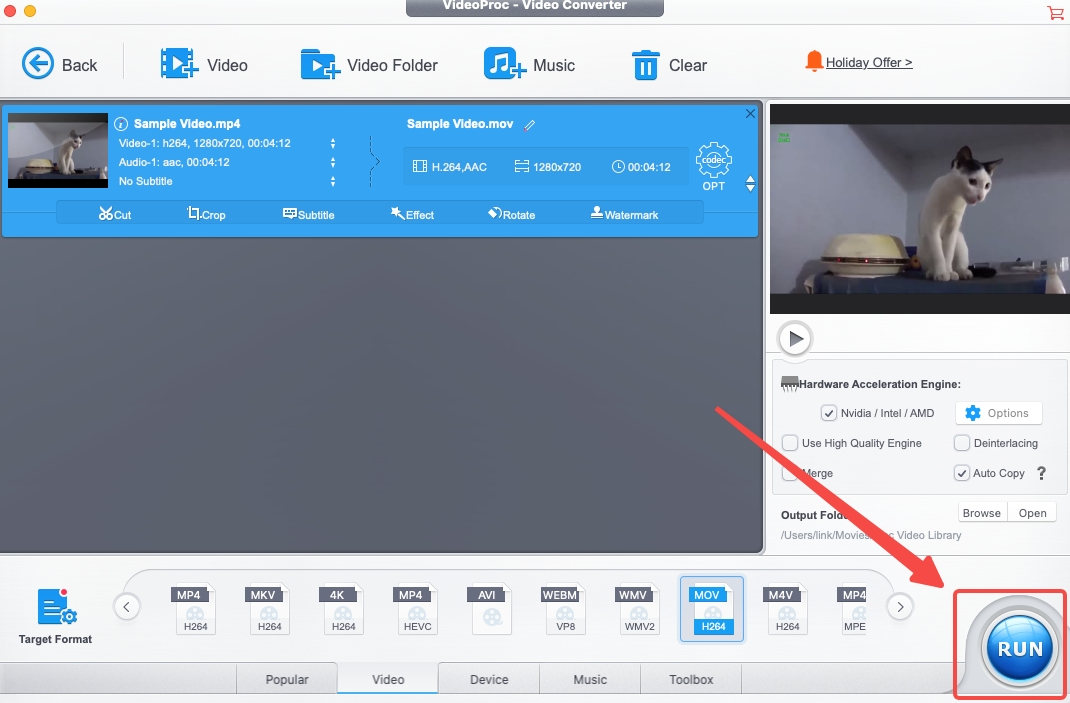
WonderShare 유니컨버터
유니 컨버터 워터마크 제거, 노이즈 감소, AI 트리밍 등 다양한 영역으로 서비스 범위를 확장했습니다. 그러나 파일 변환은 여전히 핵심 사업입니다. MP4 파일을 열 때 QuickTime이 Mac에서 작동하지 않는 경우 이 강력한 비디오 변환기를 사용하여 도움을 받을 수 있습니다. 다양한 Apple 장치 및 Apple 소프트웨어에 대한 다양한 사전 설정 형식을 포함하여 250개 이상의 형식을 지원합니다. MP4를 MOV로 변경하려면 직접 수행하는 방법을 살펴보십시오.
- UniConverter의 중앙 영역을 클릭하여 파일을 가져옵니다.
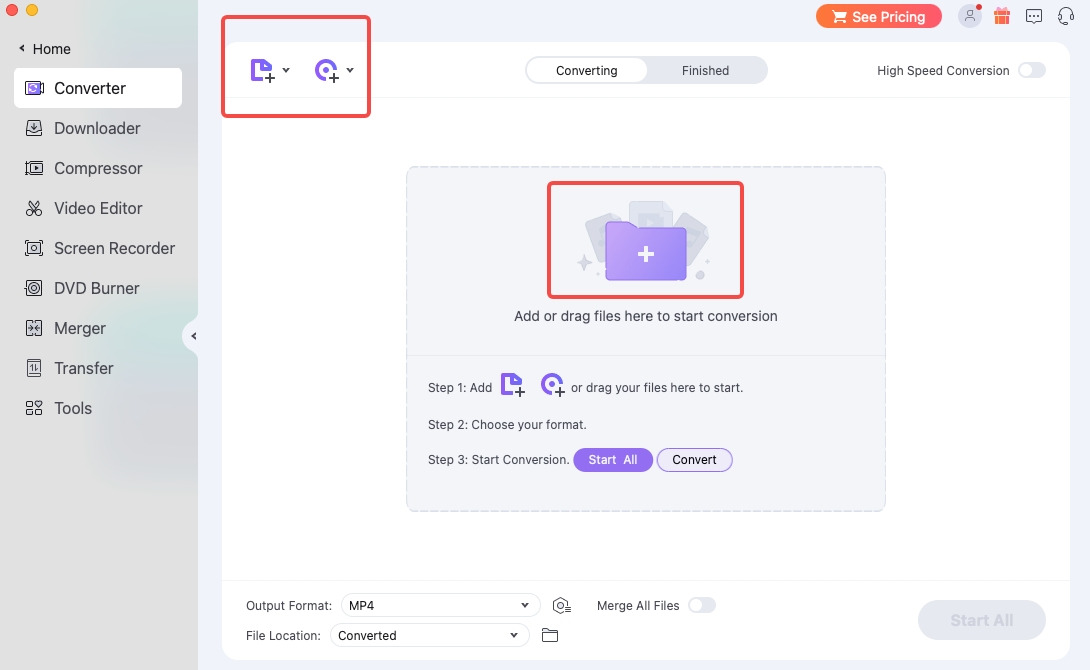
- 기어 아이콘을 누르고 팝업 목록에서 QuickTime 형식을 선택합니다.
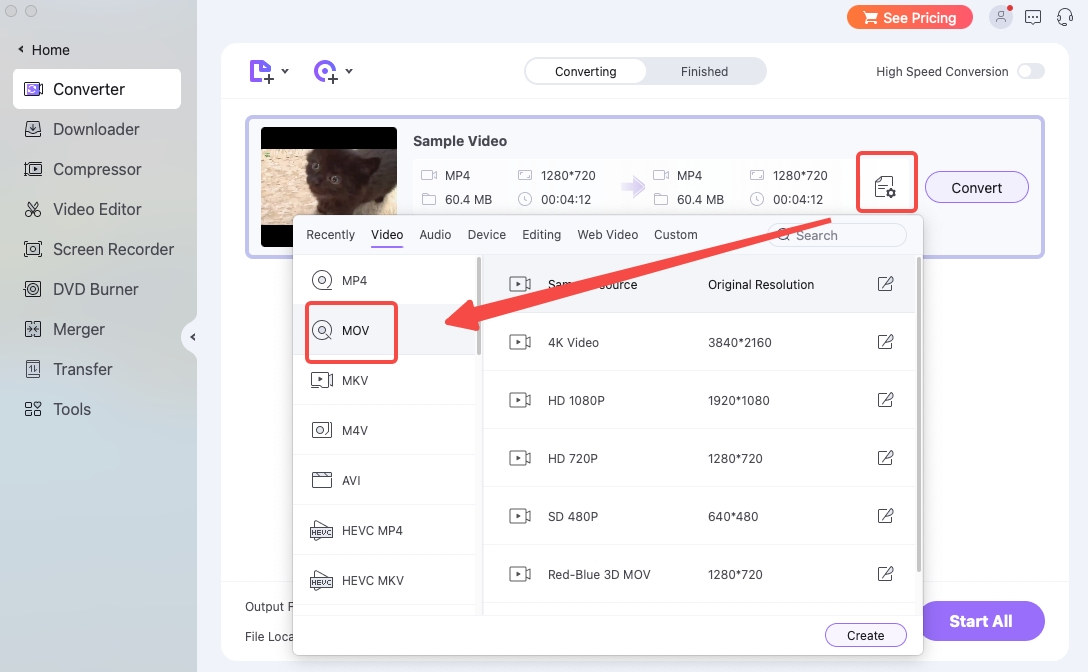
- 시작하려면 변환 버튼을 누르십시오.
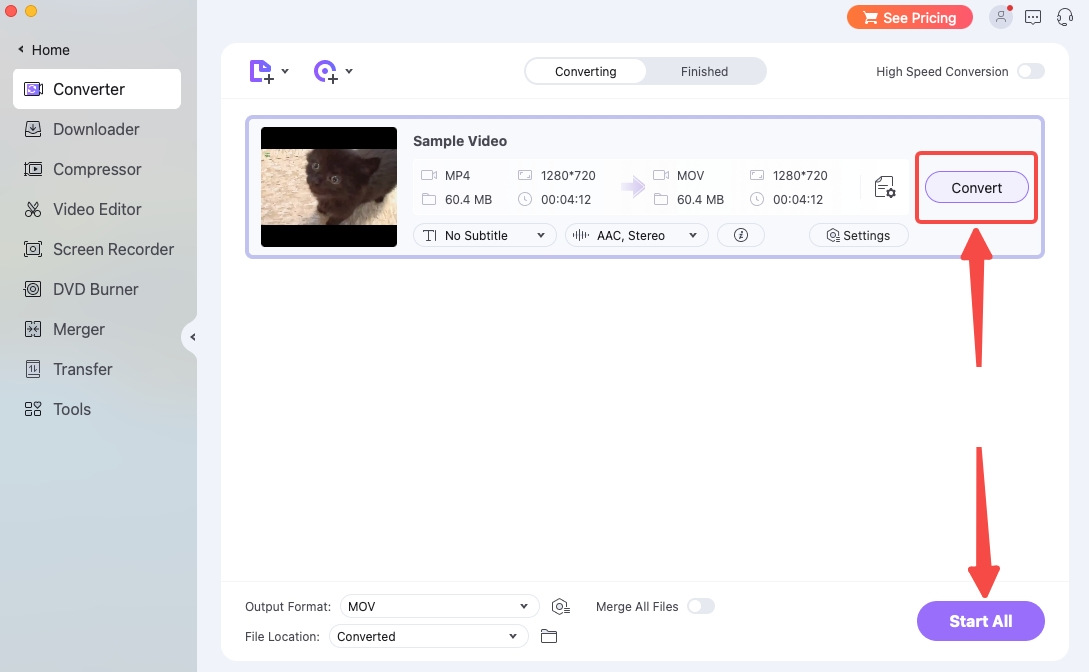
VLC 플레이어
VLC 무료 및 오픈 소스 멀티미디어 플레이어로, 다양한 비디오 형식 재생과 파일 트랜스코딩 간에 걸쳐 있습니다. QuickTime Player에서 MP4를 열 수 없을 때 QuickTime Player를 대체할 수 있는 최고의 도구입니다. VLC는 QuickTime보다 훨씬 더 많은 코덱을 지원하므로 변환 없이 Mac에서 직접 MP4를 재생할 수 있습니다. 그래도. VLC에서 MP4를 다른 QuickTime 형식으로 변환할 수 있습니다. 다음은 단계별 자습서입니다.
- 파일 메뉴에서 "변환/스트리밍..."을 클릭합니다.
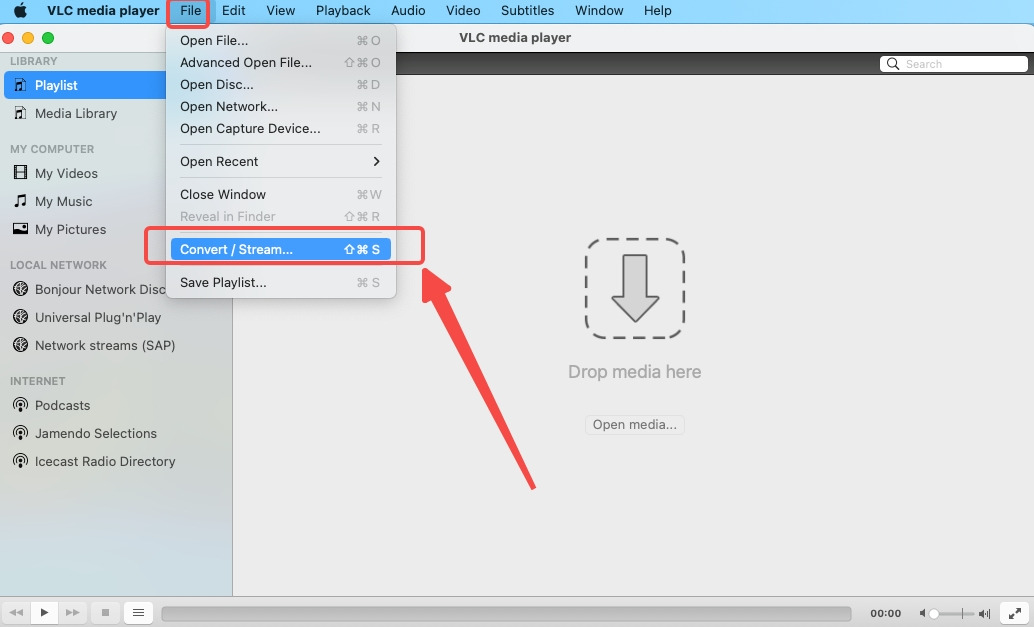
- 아래쪽 화살표 영역으로 파일을 가져옵니다.
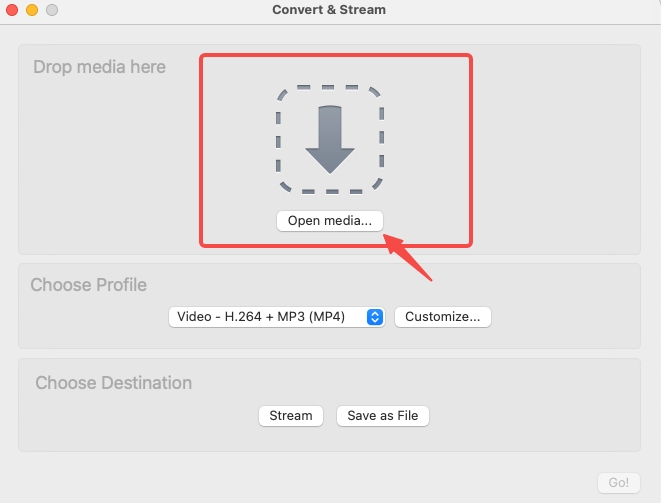
- 프로필을 MP4로 선택합니다.
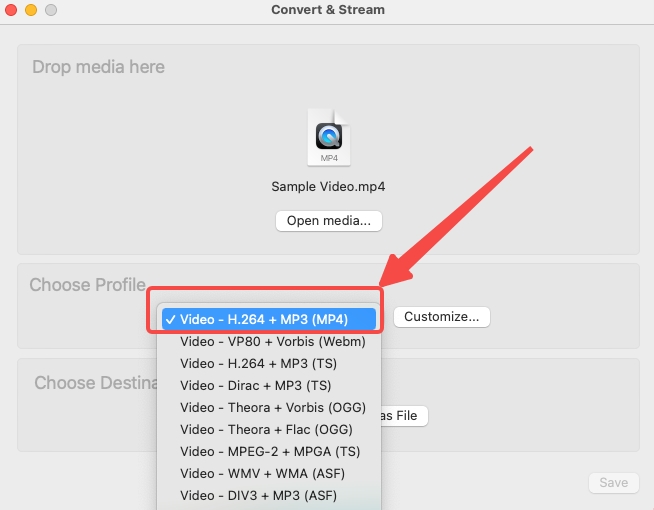
- "를 클릭한 후 출력 대상을 선택합니다.검색…"
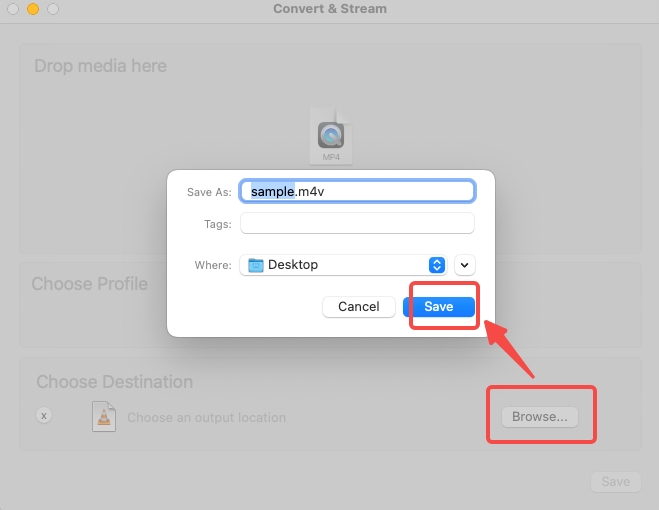
- 파일을 MP4로 저장합니다.
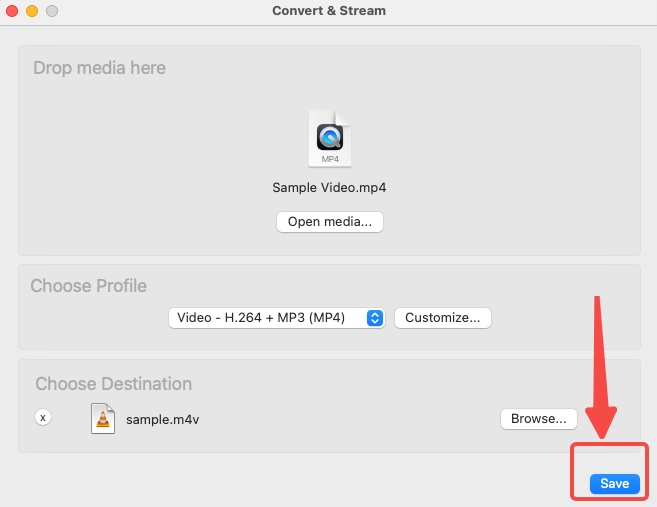
참고 : VLC는 Apple 장치용으로 비디오 형식을 미리 설정하지 않았습니다. 단, MP4(H.264+MP3)는 QuickTime과 호환됩니다. MP4를 출력 프로필로 선택하더라도 파일은 M4V(QuickTime과도 호환됨)로 저장됩니다. QuickTime에 가장 적합한 비디오 형식을 사용자화할 수도 있습니다.
“내게 능력 주시는 자 안에서 내가 모든 것을 할 수 있느니라”
여러 번의 반복 작업을 거쳤음에도 불구하고 QuickTime Player는 여전히 모든 Apple 사용자의 요구를 충족시키는 중입니다. QuickTime Player가 MP4를 열 수 없는 시나리오에서는 .mp4가 QuickTime과 호환되지 않을 가능성을 고려하십시오. 이 경우 Mac에서 MP4를 재생하는 가장 빠른 방법은 MP4를 MOV, M4V, 3GP 및 호환되는 MP4 형식으로 변환하는 것입니다. 혼자서 하기는 어려우니 추천합니다 비컨버터. 이것은 형식에 대한 지식을 낮추고 전문가로 만드는 사용자 친화적인 도구입니다.
자주하는 질문
QuickTime으로 MP4를 열 수 없는 이유는 무엇입니까?
MP4가 깨지지 않았는지 확인하십시오. 가장 강력한 미디어 플레이어라도 손상된 파일을 재생할 수 없습니다. 동영상이 괜찮다면 QuickTime Player에 문제가 있는 것입니다.①PC의 QuickTime이 최신 버전이 아닙니다.②MP4 파일에 지원되지 않는 코덱이 포함되어 있습니다.
Mac에서 MP4를 재생할 수 있습니까?
물론 예. QuickTime Player가 MP4를 열 수 없는 격리된 인스턴스입니다. 대부분의 경우 MP4가 가장 널리 사용되는 형식입니다. QuickTime에는 MP4 파일이 놓칠 수 있는 제한된 지원 코덱이 있습니다. 플레이어를 변경하거나 MP4를 기본 QuickTime 형식인 MOV로 변환할 수 있습니다. 후자의 솔루션을 선택하면 비컨버터 파일 변환을 지원하고 초고속 결과를 제공할 수 있습니다.
MP4는 Quicktime과 호환되지 않습니까?
정확히. H.4 및 AAC와 같은 일반 코덱으로 인코딩된 MP264는 QuickTime에서 재생하는 데 문제가 없습니다. QuickTime이 Mac에서 작동하지 않는 경우 가져온 파일에 QuickTime의 기능을 넘어서는 특수 형식이 포함되어 있기 때문입니다.
Mac에서 MP4를 MOV로 변환할 수 있습니까?
예. 일반 사용자의 경우 파일 변환을 수행하는 것이 까다롭습니다. 그러나 Professional MOV to MP4 변환기의 경우 다음과 같습니다. 비컨버터, MP4 비디오를 MOV로 변환하는 것은 파이를 먹는 것만큼 쉽습니다. BeeConverter를 사용하면 HD/4K 비디오를 손쉽게 처리하고 품질 손실 없이 일괄 변환할 수 있습니다.